Page 49 of 179

Navigasyon49
Ev adresine doğru rota rehberliği
hemen başlatılır.
Yok noktalı rotalar Bir hedef girilmiş ve rota rehberliği
etkinse, rotaya ara hedefler (yok
noktaları) eklenebilir.
Etkin rota rehberliği esnasında bir yol
noktası belirlemek için, DEST / NAV
tuşuna basarak Rota Menüsü öğesini
açın ve ardından Hedef Listesi
öğesini seçin. Bir alt menü
görüntülenir.Ara hedefler eklenmesi
Bir ara hedef eklemek için, Güzergah
Noktası Ekle öğesini seçin. Yol
noktası listesi görüntülenir.
Bir yol noktası eklemek istediğiniz
konumda Ekle öğesini seçin. Hedef
Girişi menüsü görüntülenir.
İstenen hedefi girin veya seçin. Onay menüsü görüntülenir.
Ekle menü noktasını seçiniz. Rota
yeniden hesaplanır ve yol noktası
listesi seçilen konumdaki ara hedefle
birlikte yeniden görüntülenir.
Not
Bir yol noktası listesine en fazla dört
hedef kaydedilebilir.
Yol noktalarını silme
Bir yol noktasını silmek için, Ara hedef
sil öğesini seçin. Yol noktası listesi
görüntülenir.
Silmek istediğiniz yol noktasının
yanındaki Sil öğesini seçin.
Yol noktası silinir ve yol noktası listesi
yeniden görüntülenir.
Tüm listeyi silmek ve güzergah
kılavuzuna son vermek için, Tüm
Hedefleri Sil öğesini seçin.
Yol noktalarını taşıma
Güzergah üzerindeki yol noktalarının
sırasını değiştirmek için, Ara
Hedefleri Ayır öğesini seçin.
Hareket ettirmek istediğiniz yol
noktasının yanındaki Taşı öğesini
seçin. Güzergah Noktası Ekle
menüsü görüntülenir.
İlgili yol noktasını bırakmak istediğiniz konumda Ekle öğesini seçin.
Page 50 of 179

50Navigasyon
Rota yeniden hesaplanır ve yol
noktası listesindeki yol noktalarının
sırası değiştirilir.
Favori Rotalar
Yol noktası rotalarını kaydetme
Oluşturulan bir yol noktası (yukarıya
bakın) favori rota olarak
kaydedilebilir.
Aktif bir yol noktası güzergahı
sırasında, DEST / NAV tuşuna
basarak Rota Menüsü öğesini açın ve
ardından Hedef Listesi öğesini seçin.
Bir alt menü görüntülenir.
Favori Güzergah olarak sakla menü
noktasını seçiniz. Bir tuş takımı
görüntülenir.
Favori rota için bir ad girin ve girişinizi onaylayın.
Yol noktası rotası kaydedilir.
Yeni favori rotalar oluşturma
DEST / NAV tuşuna basarak Hedef
Girişi menüsünü görüntüleyin ve
ardından adres girişi için Favori Rota
menüsünü görüntülemek için Favori
Rotalar öğesini seçin.Yeni Favori Rota menü noktasını
seçiniz. Bir tuş takımı görüntülenir.
Favori rota için bir ad girin ve girişinizi
onaylayın. Favori Rota menüsü tekrar
görüntülenir.
İstenen favori rotayı seçin. Bir menü
görüntülenir.
Bir yol noktası rotası oluşturun
(yukarıya bakın).
İlgili favori güzergahın adını
değiştirmek için, Ad Düzenle öğesini
seçin. İsim girişi için bir tuş takımı
görüntülenir. İstenen adı girin ve
girişinizi onaylayın
İlgili favori güzergahı silmek için, Favoriyi sil öğesini seçin. Favori rota
silinir ve Favori Rota menüsü
görüntülenir.
Page 51 of 179

Navigasyon51
Bir favori rota seçme
DEST / NAV tuşuna basarak Hedef
Girişi menüsünü görüntüleyin ve
ardından kaydedilen favori rotaların
bir listesini görüntülemek için Favori
Rotalar öğesini seçin.
Listeden istediğiniz rotayı seçin. Rota onay menüsü görüntülenir.
Güzergah kılavuzunu başlatmak için,
Kılavuzu Başlat öğesini seçin.
Enlem / Boylam
İstenen bir konumun GPS
koordinatları bir hedef belirlemede
kullanılabilir.
DEST / NAV tuşuna basarak Hedef
Girişi menüsünü görüntüleyin ve
ardından Enlem öğesini seçin.
Konum Belirleme Girişi öğesini
görüntülemek için Boylam giriş
alanını seçin.
Birinci ayarı istediğiniz şekilde
yapmak için çok fonksiyonlu döner
düğmeye tekrarlı şekilde basın.
Çok fonksiyonlu döner düğmeyi
çevirerek ayarlanacak bir sonraki
değere geçin.
Bütün değerleri ayarlayana dek böyle
devam edin.
Bir üst menü seviyesine geri dönmek
için BACK öğesini seçin.
Boylam değerlerini yukarıda
anlatıldığı şekilde ayarlayın.
Tüm GSP koordinatları girildiğinde,
ekranın altındaki Ara öğesini seçin.
Bir onay menüsü görüntülenir.
Güzergah kılavuzunu başlatmak için,
Kılavuzu Başlat öğesini seçin.
Kayıtlı hedefleri silme
Sistemde kayıtlı hedefleri silmek için,
CONFIG tuşuna basın, Navigasyon
Ayarları öğesini ve ardından Kayıtlı
Hedefleri Sil öğesini seçin. Bir alt
menü görüntülenir.
Temizlenmesini istediğiniz depolama
konumundaki menü öğelerini
etkinleştirin.
Sil menü noktasını seçiniz. Seçili
depolama konumları temizlenir.
Kılavuz Rota rehberliğini başlatma ve
iptal etme
Güzergah kılavuzunun başlatılması
İstenen adresi girin veya seçin.
Bir onay menüsü görüntülenir.
Güzergah kılavuzunu başlatmak için
Kılavuzu Başlat öğesini seçin.
Page 52 of 179

52Navigasyon
Rota rehberliğini iptal etme
Güzergah kılavuzu aktifken,
DEST / NAV tuşuna basarak Rota
Menüsü öğesini görüntüleyin.
Geçerli navigasyon oturumunu iptal etmek için Rotayı İptal Et öğesini
seçin.
Rehberlik talimatları Rota rehberliği sesli uyarılar ve harita
üzerindeki görsel talimatlarla sağlanır (aktifse).
Sesli uyarılar
Navigasyon sesli uyarılar dönmeniz
gereken kavşağa yaklaştığınızda,
size takip etmeniz gereken yönü
anons eder.
CONFIG tuşuna basın, ardından da
Navigasyon Ayarları öğesini seçin.
İlgili alt menüyü görüntülemek için
Sesli Yönerge menü öğesini seçin.
Sistemin sizi bir sonraki dönüş
manevrası hakkında sesli olarak
uyarmasını istiyorsanız, Navigasyon
Sesli Uyarıları öğesini etkinleştirin.
Trafik uyarılarının okunmasını
istiyorsanız, Trafik Alarm Uyarıları
öğesini etkinleştirin.
Sesli komutlar sırasında ses
seviyesini ayarlamak için,
Navigasyon Ses Seviyesi öğesini
seçin. İlgili alt menü görüntülenir.
Sesli uyarıların ses seviyesini
ayarlamak için, Anons öğesini seçin
ve ardından istediğiniz şekilde
ayarlayın.Arka planda çalıyor olabilecek ses
kaynağının ses seviyesini ayarlamak
için, Arka Plan öğesini seçin ve
ardından istediğiniz şekilde ayarlayın.
Ayarların sesli bir örneğini almak için
Ses Yüksekliği Testi öğesini seçin.
Rehberlik uyarıları
Rehberlik uyarıları, dönmeniz
gereken bir yol ayrımına yaklaşırken,
haritanın izlenecek yönü gösteren
kısmının yakın plan görünümünde
gösterilir.
CONFIG tuşuna basın, ardından da
Navigasyon Ayarları öğesini seçin.
İlgili alt menüyü görüntülemek için
Kılavuz Uyarısı menü öğesini seçin.
Bir sonraki dönüş manevrasına
yaklaşırken haritanın otomatikman
gösterilmesini istiyorsanız, Primer
Kılavuz Uyarısı öğesini etkinleştirin.
Dönüş manevralarının yakın plan
görünümde görüntülenmesini
istiyorsanız, Haritada Kılavuz Uyarısı
öğesini etkinleştirin.
Page 53 of 179

Navigasyon53
Trafik olaylarıTMC trafik bilgilendirme sistemi, TMC radyo istasyonlarından bütün mevcut
trafik bilgilerini alır. Bu bilgiler, rota
hesaplanmasına dahil edilir.
Trafik ayarları
CONFIG tuşuna basın, ardından da
Navigasyon Ayarları öğesini seçin.
İlgili alt menüyü görüntülemek için
Trafik Ayarları menü öğesini seçin.
TMC trafik bilgi sistemini kullanmak
için, Trafik Olayları öğesini
etkinleştirin.Aktif bir rotanın yeniden
hesaplanması
Aktif bir rota rehberliği esnasında bir
trafik sorunu meydana gelirse, rota
değiştirilebilir.
İlgili alt menüyü görüntülemek için
Daha iyi bir rota varsa, uyarı menü
öğesini seçin.
Rotanın geçerli trafik durumuna
sürekli olarak uyarlanmasını
istiyorsanız, Daha iyi bir rota varsa,
uyarı öğesini etkinleştirin.Karşılık gelen bir mesajın Otomatik
Yeniden Hesaplama ve Onay sonrası
yeniden hesaplama öğesi arasında
seçim yapın.Harita üzerindeki trafik olayları
Trafik olayları harita üzerinde ilgili
sembollerle gösterilebilir.
İlgili alt menüyü görüntülemek için
Haritada Trafik Olaylarını Göster
menü öğesini seçin.
İstenen opsiyonu seçiniz.
Kullanıcı Tanımlamalı etkinse, listeyi
kaydırın ve görüntülenmesini
istediğiniz trafik olayı kategorilerini
etkinleştirin.
TMC istasyonları
Trafik bilgileri yayınlayan TMC
istasyonları otomatik veya elle
ayarlanabilir.
Bir seçim maskesi görüntülemek için, Trafik Durumları öğesini seçin.
İlgili alt menüyü görüntülemek için
Mod giriş alanını seçin. İstenen
opsiyonu seçiniz.
Manüel İstasyon Seçimi seçilirse, bir
TMC istasyonunun ayarlanması
gerekir.
Trafik İstasyonu Listesi öğesini
görüntülemek için İstasyon giriş
alanını seçin.
İstenen istasyonu seçiniz.
Trafik olayları listeleri
Rota rehberliği aktifken, NAV tuşuna
ve ardından da çok fonksiyonlu döner
düğmeye basarak Navigasyon
Menüsü öğesini görüntüleyin. Liste
içerisinde gezinin ve Trafik menü
öğesini seçin.
Page 54 of 179

54Navigasyon
Geçerli araç konumu civarındaki
bölge hakkında bilinen bütün trafik
olaylarının bir listesini görüntülemek
için, Tüm Trafik Olayları öğesini
seçin.
Geçerli rotayla ilgili trafik olaylarının
bir listesini görüntülemek için,
Rotadaki Trafik Olayları öğesini
seçin.
Trafik olayı listeleri farklı şekillerde
sıralanabilir.
Trafik menüsünde Trafik Ayarları
öğesini, ardından da Ayırma
Yöntemi: öğesini seçin. İlgili alt menü
görüntülenir.
İstenen opsiyonu etkinleştirin.
Rota izleme
Ekmek kırıntıları fonksiyonu, bir rota
üzerinde gidilmiş olan yolların
izlenmesine olanak sağlar.
CONFIG tuşuna basın, ardından da
Navigasyon Ayarları öğesini seçin.
İlgili menüyü görüntülemek için Yol
kayıtı seçeneğini seçin.Bir izleme oturumu başlatmak için,
Kayıt öğesini etkinleştirin. İzlenen
rota kaydedilir ve harita üzerinde
noktalı bir çizgi şeklinde görüntülenir.
Aktif bir izleme oturumunda bırakılmış
ekmek kırıntılarını silmek için, Sil
tuşunu seçin. Ekranda bir mesaj
belirir. Bütün ekmek kırıntılarını
silmek için mesajı onaylayın.
İzleme oturumunu sonlandırmak için,
Kayıt öğesini devreden çıkarın. Bir
tuş takımı görüntülenir.
İlgili izleme oturumu için bir ad girin ve Tamamlandı öğesini seçin. Oturum
Kaydedildi listesinde görüntülenir.
Tüm izleme oturumlarının bir listesini
görüntülemek için, Kaydedildi öğesini
seçin. İstenen izleme oturumunu
seçerek Yol kayıtının ayrıntıları
menüsünü görüntüleyin.
İlgili izleme oturumunun adını
değiştirmek için, Ad Düzenle öğesini
seçin. Bir tuş takımı görüntülenir.
İstenen adı girin ve Tamamlandı
öğesini seçin.
Ekmek kırıntısı ana menüsünü
görüntülemek için Yükle öğesini
seçin. İlgili izleme oturumunun harita üzerinde sürekli görüntülenmesini
istiyorsanız, Ekran öğesini
etkinleştirin.
İzleme oturumunun tamamını ilgili harita bölümü üzerinde doğrudan
görüntülemek için, Haritada Göster
öğesini seçin.
İlgili izleme oturumunu silmek için,
Sil öğesini seçin.
Rota belirleme
Bir rota hesaplandığında, belli
kısımları elle değiştirebilir veya
rotanın tamamını yeniden
hesaplayabilirsiniz.
Page 55 of 179

Navigasyon55
Listeyi Döndür
Dönüş Listesi , geçerli konumdan
başlayarak hesaplanmış rota
üzerindeki bütün sokakları ve dönüş
manevralarını görüntüler.
DEST / NAV tuşuna basın, ardından
da Dönüş Listesi öğesini seçin.
Dönüş listesi görüntülenir.
Belli sokakları rotadan çıkarmak için,
ilgili sokağın yanındaki Kaçın öğesini
seçin.
Rota yeniden hesaplanır ve ilgili
sokak çıkarılır.
Kaçınma Listesi
Orijinal rotadan bazı sokaklar
çıkarıldıktan sonra, bunlar Kaçınma
Listesi öğesinde görüntülenir.
İlgili alt menüyü görüntülemek için
DEST / NAV tuşuna basın, ardından
da Kaçınma Listesi öğesini seçin.
Kaçınılan bütün sokakları
görüntülemek için, Listeye Bak
öğesini seçin.
Bütün kaçınmaları silip orijinal rotaya
geri dönmek için, Tüm Öğeleri Sil
öğesini seçin.
Servis yolu
DEST / NAV tuşuna basın, ardından
da Servis yolu öğesini seçin.
Belli bir mesafeye ait rotayı
değiştirmek için, Mesafe Servis Yolu
öğesini seçin. Farklı mesafeleri
listeleyen bir menü görüntülenir.
İstenen mesafeyi seçin. Rota buna
göre yeniden hesaplanır.Güzergahın tamamını engellemek
için, Komple Rota Servis Yolu öğesini
seçin. Orijinal rota engellenir ve
istenen hedefe giden yeni bir rota
hesaplanır.
Çıkış listesi
Otoyolda giderken ilerideki çıkışların
ve otoyol istasyonlarının bir listesini
görüntülemek için, NAV tuşuna ve
ardından da çok fonksiyonlu döner düğmeye basarak Navigasyon
Menüsü öğesini görüntüleyin.
Liste içerisinde gezinin ve Listeden
Çık öğesini seçin.
Yol seçenekleri
Güzergah kılavuzu etkinken,
DEST / NAV tuşuna basın ve
ardından Rota Seçenekleri öğesini
seçin.
Rota hesaplama seçenekleri ve yol
tiplerinin bir listesi görüntülenir.
Bir rotanın hangi kriterlere göre
hesaplanacağını tanımlamak için, şu
seçeneklerden birini etkinleştirin: en
hızlı rota (zaman açısından) için En
Page 56 of 179
56Navigasyon
Hızlı, en kısa rota (mesafe açısından)
için En Kısa veya en düşük yakıt
tüketimine sahip rota için Eko.
Rotanın hesaplanmasına hangi yol
tiplerinin dahil edileceğini tanımlamak için, istenen seçenekleri etkinleştirin:otoyollar, ücretli yollar, feribotlar, vb.
 1
1 2
2 3
3 4
4 5
5 6
6 7
7 8
8 9
9 10
10 11
11 12
12 13
13 14
14 15
15 16
16 17
17 18
18 19
19 20
20 21
21 22
22 23
23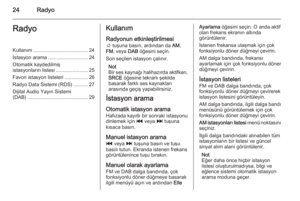 24
24 25
25 26
26 27
27 28
28 29
29 30
30 31
31 32
32 33
33 34
34 35
35 36
36 37
37 38
38 39
39 40
40 41
41 42
42 43
43 44
44 45
45 46
46 47
47 48
48 49
49 50
50 51
51 52
52 53
53 54
54 55
55 56
56 57
57 58
58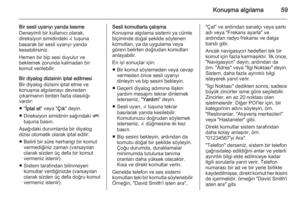 59
59 60
60 61
61 62
62 63
63 64
64 65
65 66
66 67
67 68
68 69
69 70
70 71
71 72
72 73
73 74
74 75
75 76
76 77
77 78
78 79
79 80
80 81
81 82
82 83
83 84
84 85
85 86
86 87
87 88
88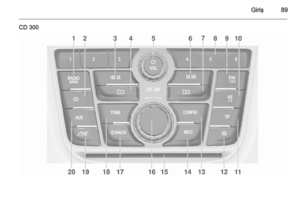 89
89 90
90 91
91 92
92 93
93 94
94 95
95 96
96 97
97 98
98 99
99 100
100 101
101 102
102 103
103 104
104 105
105 106
106 107
107 108
108 109
109 110
110 111
111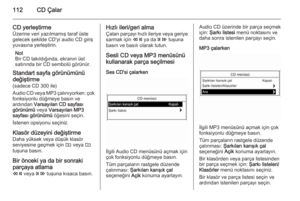 112
112 113
113 114
114 115
115 116
116 117
117 118
118 119
119 120
120 121
121 122
122 123
123 124
124 125
125 126
126 127
127 128
128 129
129 130
130 131
131 132
132 133
133 134
134 135
135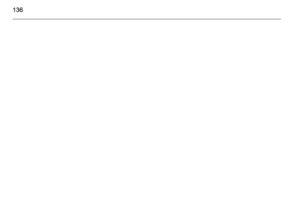 136
136 137
137 138
138 139
139 140
140 141
141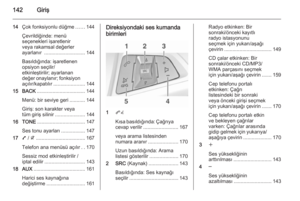 142
142 143
143 144
144 145
145 146
146 147
147 148
148 149
149 150
150 151
151 152
152 153
153 154
154 155
155 156
156 157
157 158
158 159
159 160
160 161
161 162
162 163
163 164
164 165
165 166
166 167
167 168
168 169
169 170
170 171
171 172
172 173
173 174
174 175
175 176
176 177
177 178
178






